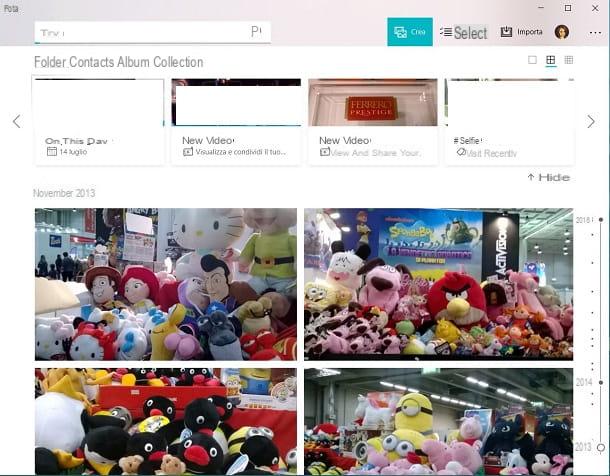Cómo hacer un bonito video de cumpleaños

Si realmente vas a entender cómo hacer un bonito video de cumpleaños para regalar a sus seres queridos, sepa que la parte más "difícil", más allá de lo que pueda pensar, consiste en elegir las fotos, videos y canciones que sean más significativas para la persona que está celebrando su cumpleaños o, si el video es dedicado. para tu pareja, las imágenes y los sonidos más significativos de tu relación.
Son precisamente los elementos aparentemente más obvios y banales, como la elección del orden de los contenidos, junto con una buena música de fondo (¡incluso mejor si con una dedicación vocal), para establecer la buena calidad del vídeo resultante!
Por lo tanto, antes de instalar cualquier programa, descargar cualquier aplicación o acceder a cualquier servicio en línea, asegúrese de tener todo lo que necesita a mano: por lo tanto, recopile el foto, los Video y música que quieras insertar en la película en una sola carpeta de tu PC, smartphone / tableta o tu espacio en la nube, define un hilo conductor en el que basar la película y, con un pequeño esquema mental, organiza los elementos en una línea de tiempo imaginaria.
Una vez hayas completado esta pequeña fase de planificación, solo tienes que armarte de paciencia y tiempo libre y, gracias a un buen software o un servicio online bien hecho, dar vida a la idea de la película que has creado en tu mente. En las siguientes secciones de este tutorial, le mostraré cómo hacer un video de cumpleaños usando su computadora, teléfono inteligente / tableta o mediante un servicio en línea, para publicarlo rápidamente en las redes sociales.
Cómo hacer un video de cumpleaños en la PC

Uno de los mejores software para crear un video de cumpleaños en la PC es, sin duda Wondershare Filmora. Si nunca habías oído hablar de él, es un programa, disponible tanto para Windows como para macOS, que te permite montar una película compuesta por música, fotos y videoclips, de una forma sumamente sencilla.
La característica de este software es su interfaz intuitiva, que lo hace apto tanto para principiantes como para usuarios más experimentados, y la presencia de numerosos filtros, efectos y transiciones, para ser aplicados a los elementos de la película. Filmora está disponible en versiones gratuitas y de pago: en el primer caso, un filigrana a los videos realizados, pero no hay limitaciones de tiempo en el uso del software.
Para obtener el programa, luego conectarse a su página web principal, haga clic en el botón Prueba gratis y espere a que el archivo de instalación se descargue por completo en su computadora. Una vez que se complete la descarga, inicie el archivo .exe lo acabo de conseguir y, si emplea Windows, haga clic en el botón Instalar y espere a que el proceso de instalación se complete automáticamente; al final, haga clic en el botón Comience, para iniciar el programa.
Si, por el contrario, el tuyo es un Mac, abre el .Archivo zip descargado, inicie elejecutable adentro, haga clic en los botones Abri e Instalar y espere a que la configuración se complete automáticamente; finalmente, presione el botón Comience para iniciar el software.
A partir de ahora, los procedimientos son los mismos en ambos sistemas operativos: haga clic en el botón varias veces adelante, para ver el tutorial inicial, presione el botón Termina y haga clic en el botón Prueba gratis, para aprovechar la versión gratuita del software (o en ¡Cómpralo ya!, para obtener una licencia paga).
Una vez que esto esté completo, finalmente estará listo para crear su video de cumpleaños. Luego seleccione el Formato que prefiera entre los propuestos (ej. 16:9) y haga clic en el botón para crear un nuevo proyecto, para mostrar el espacio de trabajo de Filmora; alternativamente, use el menú Archivo> Nuevo proyecto y elija la resolución en el submenú que se muestra.
En este punto, debe importar los archivos para insertar en su película (fotos, clips de audio y videoclips): para hacer esto, puede arrastrarlos dentro del cuadro Importar archivos multimedia, o usa el menú Archivo> Importar archivos multimedia ubicado en la parte superior izquierda y elija si desea importar archivos individuales, carpetas enteras o archivos desde teléfonos inteligentes / tabletas conectados a la PC.
Una vez que se complete la importación, arrastre los elementos que desea usar al línea de tiempo del proyecto, ordenándolos como prefieras; los contenidos disponibles se dividen en categorías (archivos multimedia, audio, seguridad, transiciones, efectos, artículos especiales y filtros pantalla dividida), y se puede seleccionar usando los botones ubicados en la parte superior de la ventana del programa.
Para cambiar la duración de un elemento, arrastre los bordes de su vista previa hacia la derecha (para aumentarla) o hacia la izquierda (para disminuirla); para recortar, colorear o editar un elemento, seleccione su vista previa con un clic del mouse y use el barra de herramientas de edición, ubicado a la izquierda, justo encima de la línea de tiempo.
Para reproducir la película, use i botones de control colocado inmediatamente debajo del cuadro de vista previa del video, a la derecha; en la barra de herramientas aún debajo, por otro lado, están las herramientas para mostrar unvista previa renderizada previamente, agrega dioses marcadores a la película, graba una narración, ajuste el volumen de las pistas con el mezclador de audio y adaptar la duración del elemento seleccionado a la línea de tiempo.

De todos modos, una vez que obtenga un resultado satisfactorio, haga clic en el botón Exportar y, si ha optado por utilizar la versión gratuita del software, haga clic en el botón Iniciar sesión para exportar con marca de agua e ingrese los datos requeridos (email, la contraseña, nombre e apellido) para crear una nueva ID de Wondershare. Solo necesita hacer esto la primera vez.
Cuando haya terminado, haga clic en el botón Regístrate para acceder a la pantalla de guardado de archivos: utilizando los elementos ubicados en la parte superior, dispositivo / plataforma en el que desea reproducir el video (p. ej. Lugar, YouTube o DVD), luego use la barra lateral para elegir Formato exportar (p. ej. MP4) e introduzca, en los campos de texto de la derecha, el nombre del video y el guardar carpeta. Si es necesario, puede cambiar su resolución haciendo clic en el botón ajustes.
Cuando haya terminado, haga clic en el botón Exportar y espere pacientemente a que la película resultante se exporte a la carpeta elegida; Os recuerdo de nuevo que la versión gratuita de Filmora pone una marca de agua a las obras creadas.
Si sientes que la solución de la que te hablé no se adapta perfectamente a tus necesidades, puedes dar una oportunidad a una serie de software alternativo igualmente válido, incluso gratuito, como EaseUS Video Editor o SmartSHOW3D para Windows, o iMovie y Photos para macOS. , del que os hablé en mis tutoriales dedicados a programas para crear vídeos con fotos y aquellos para hacer películas con fotos y música.
Cómo crear un video de cumpleaños en teléfonos inteligentes y tabletas

Al contrario de lo que se podría pensar, crear un video de cumpleaños en teléfonos inteligentes y tabletas puede ser muy fácil: simplemente vaya a la aplicación correcta y el resultado está garantizado. En este sentido, le aconsejo que considere Quik, la aplicación de edición simple y funcional creada por GoPro y disponible para Android (disponible en Play Store y tiendas alternativas), iPhone y iPad.
Luego de obtenerlo (solo búscalo en la tienda, presiona sobre su ícono y luego sobre el botón Instalar / Obtener), inícielo y, si usa un dispositivo animado por Android, toca el botón Crea un nuevo video para empezar a trabajar de inmediato; si necesario, consentido a la aplicación para acceder a las fotos y, en general, a los elementos multimedia del dispositivo.
En este punto, usando las pestañas ubicadas en la parte superior, ubique y seleccione con un toque las fotos y videos que se incluirán en la película; cuando haya terminado, toque el botón con un marca de verificación, agregar un título de introducción a la película y toque el botón adelante.
Si, por el contrario, el tuyo es un iPhone o una iPad, toca el botón Para empezar, permitir el acceso a las fotos tocando el botón correspondiente y, si se solicita, rechace la activación de la opción souvenirs en video semanales. Ahora, toca el botón (+) ubicado en la parte inferior, seleccione los elementos para incluir en la película y, cuando haya terminado, toque el botón Añadir.
A partir de ahora, los pasos para Android, iOS y iPadOS son bastante similares: para cambiar los subtítulos, el enfoque y la duración de la imagen (solo Android), toque el lápiz, ubicado en el centro de la pantalla; si por el contrario quieres cambiar el orden de las fotos, haz un toque largo en cada una de las imágenes y arrástralas donde prefieras, si usas Android, o toca el símbolo de rectángulos superpuestos, si usa un iPhone o iPad en su lugar.
Para aplicar filtros y efectos adicionales en elementos de video, toque el botón que representa una serie de reguladores, en Android, o uno llave inglesa, en iPhone y iPad. Finalmente, para cambiar el audio de la película, toque el símbolo de nota musical y seleccione una de las canciones disponibles tocando el cuadro de vista previa correspondiente; para usar una canción personalizada, toca el cuadro en su lugar Mi música.
Tenga en cuenta que Quik agrega una marca de agua al trabajo terminado, en forma de marco final; para eliminarlo, desplácese por la secuencia de imágenes hasta el final, ubique elQuik outro y toque el icono en forma de cesta, residiendo en el mismo.
Cuando esté satisfecho con su trabajo, toque el botón Ahorrar (que, en Android, tiene la forma de flecha hacia abajo) e indica si compartir el video en las redes sociales o guardarlo en la memoria del dispositivo.
Además de Quik, existen muchas otras aplicaciones, como Google Photos o iMovie, que te permiten obtener resultados igualmente válidos: para conocer más, te recomiendo leer mi tutorial dedicado a aplicaciones para hacer videos con fotos y música.
Cómo crear un video de cumpleaños en Facebook

El método más simple para crea un video de cumpleaños en Facebook sin duda consiste en hacer la película utilizando un editor online y luego pegar el enlace al vídeo directamente en el muro de Facebook del cumpleañero.
En este sentido, le sugiero que utilice Kapwing, un editor de video en línea simple y práctico, que se puede utilizar a través de cualquier navegador para PC, teléfono inteligente y tableta. Una vez que llegue a la página de inicio del servicio, use el cuadro Haga clic para cargar para cargar fotos y / o clips para agregar a su película.
Una vez que haya agregado los elementos necesarios, use los elementos del menú en la parte superior para darle vida a la película: Texto, para agregar texto a los elementos; Fechas Importantes, para cambiar el orden de los elementos; escenas, para definir el fotograma de la película, la imagen de fondo y la proporción; Auriculares & Altavoces, para agregar música de fondo al video (desde un archivo, desde un enlace o grabando una voz en off); Subtítulos, para agregar subtítulos a cualquier videoclip; y Elementos, para insertar formas u otros objetos "especiales". Recuerde confirmar cada cambio presionando el botón Terminados que, según la sección, se encuentra en la parte superior o en la parte inferior derecha.

Una vez que esté satisfecho con su trabajo, presione el botón Exportar video colocado en la parte superior, inicie sesión en su perfil de Facebook o Google y espere a que se procese el video; ahora, ubica la sección Compartir ubicado en la nueva página que se muestra, haga clic en el botón dedicado a Facebook y espere a que se cargue la ventana para compartir en redes sociales.
Cuando esto suceda, configure el menú desplegable superior en Compartir en el diario de un amigo, introducir el nombre del amigo en el campo apropiado, seleccione el risultato de su interés y, si lo desea, comenta el video usando el cuadro de abajo. Para concluir, haga clic en el botón Publicar en Facebook ¡Y eso es!
Tenga en cuenta que, en la pantalla de exportación de video, también puede descargarlo al dispositivo como un archivo (Descargar), compártelo en Twitter o Instagram, generar un enlace para compartir directoCopiar link) o un código de inserción (Incrustar), que se colocará en una página web.
Los videos, en la versión gratuita del servicio, se guardan durante dos días y pueden durar un máximo de 7 minutos. Para eliminar las limitaciones, debe actualizar a la versión paga ($ 20 / mes).
Cómo hacer un video de cumpleaños